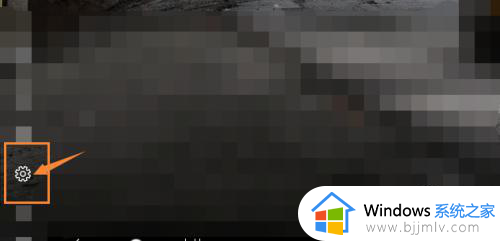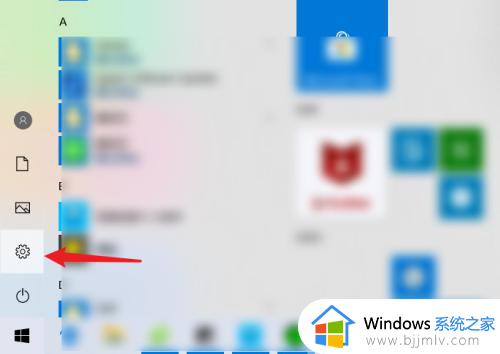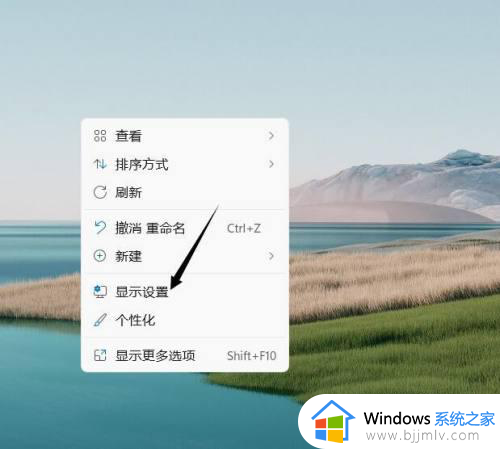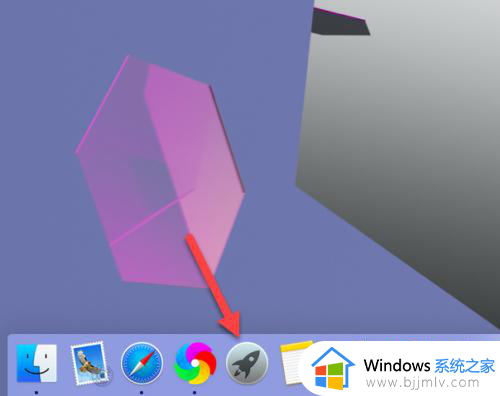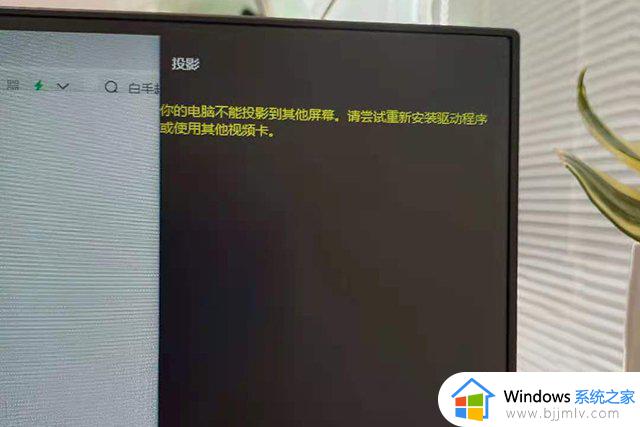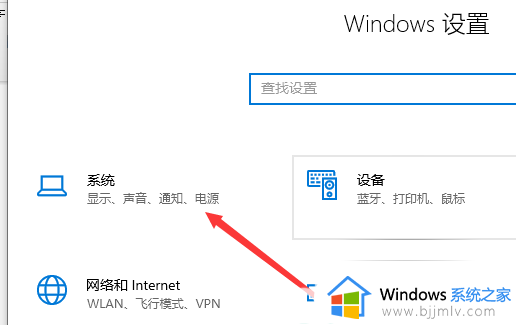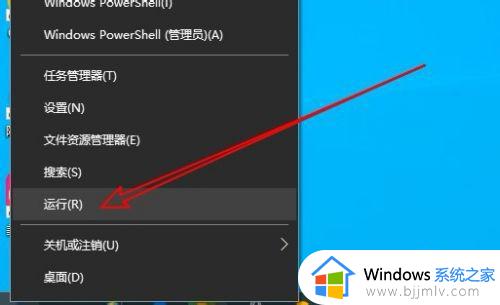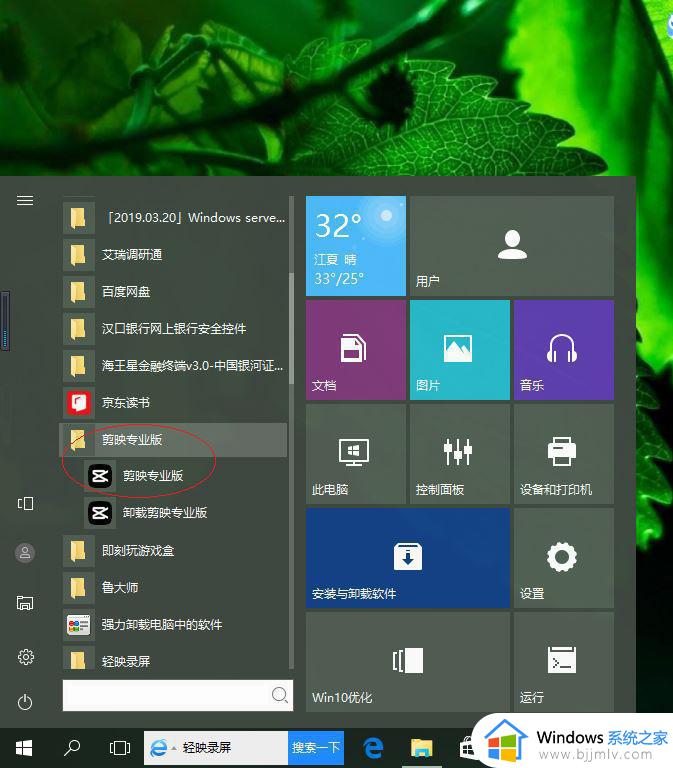电脑无法投影,需要重新安装驱动怎么办 电脑投影提示无法投影需要驱动解决方案
很多用户在使用电脑观看视频的时候,难免也会因为屏幕尺寸较小的缘故而选择通过投影仪设备来将画面投放,然而有小伙伴在给电脑连接投影仪后,却莫名遇到你的电脑不能投影到其他屏幕,请尝试重新安装驱动程序的问题,对此电脑无法投影,需要重新安装驱动怎么办呢?以下就是有关电脑投影提示无法投影需要驱动解决方案。
具体方法如下:
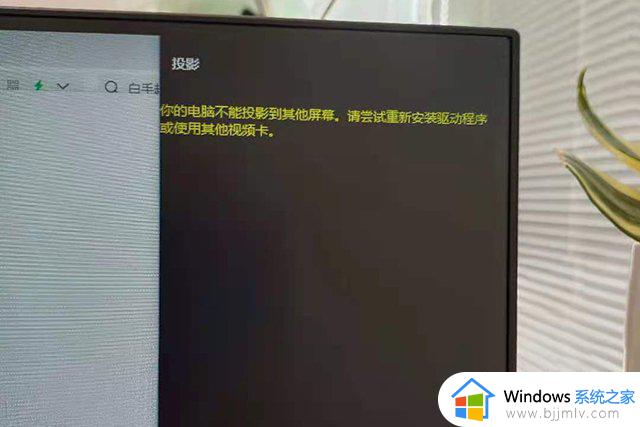
方法一:显卡驱动问题
1、可以到显卡官网下载对应型号的驱动,还可以下载一个鲁大师、驱动精灵、驱动人生等软件,里面可以一键安装或者更新显卡驱动。比如鲁大师软件点击“驱动检测”。这时候看到一个提示“发现一个设备的驱动有问题,建议理解修复”,点击后面的安装。
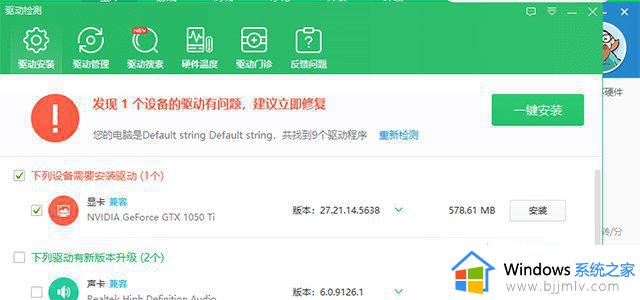
2、点击安装之后,这时候会提示正在下载显卡驱动,等待显卡驱动安装完毕,重启电脑就可以成功解决啦。
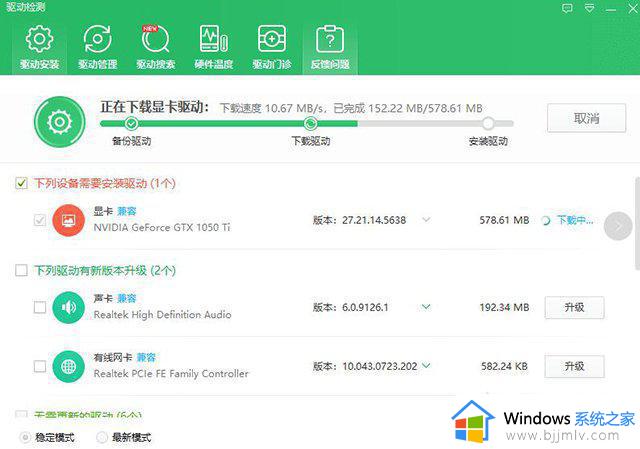
方法二:硬件设备不支持
1、WIN+R组合键开始“运行”程序,在“运行”程序的输入框中输入“dxdiag.exe”,确定。
2、弹出DrectX诊断工具,选择“是”开始检测,当检测进度条消失,表示检测完毕,“保存所有信息”到桌面。
3、打开保存的TXT文档,编辑—查找“Miracast”。若搜索到如下字眼表示不支持Miracast功能,【NotAvailable】表示不支持,【Available,withHDCP】表示支持。
4、如果硬件确实不支持,我们就有两种选择,要么更换显卡,要么使用专业的无线投屏设备进行投屏。
上述就是小编教大家的电脑投影提示无法投影需要驱动解决方案了,有遇到这种情况的用户可以按照小编的方法来进行解决,希望本文能够对大家有所帮助。